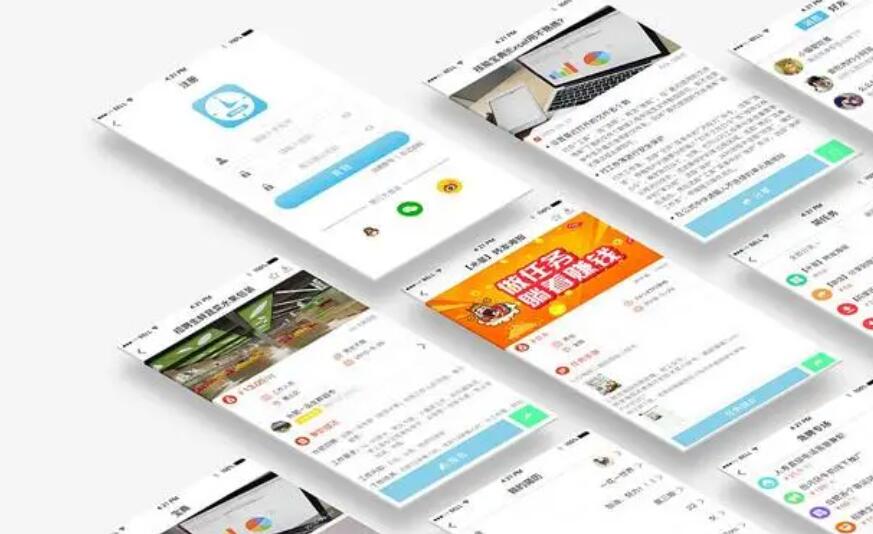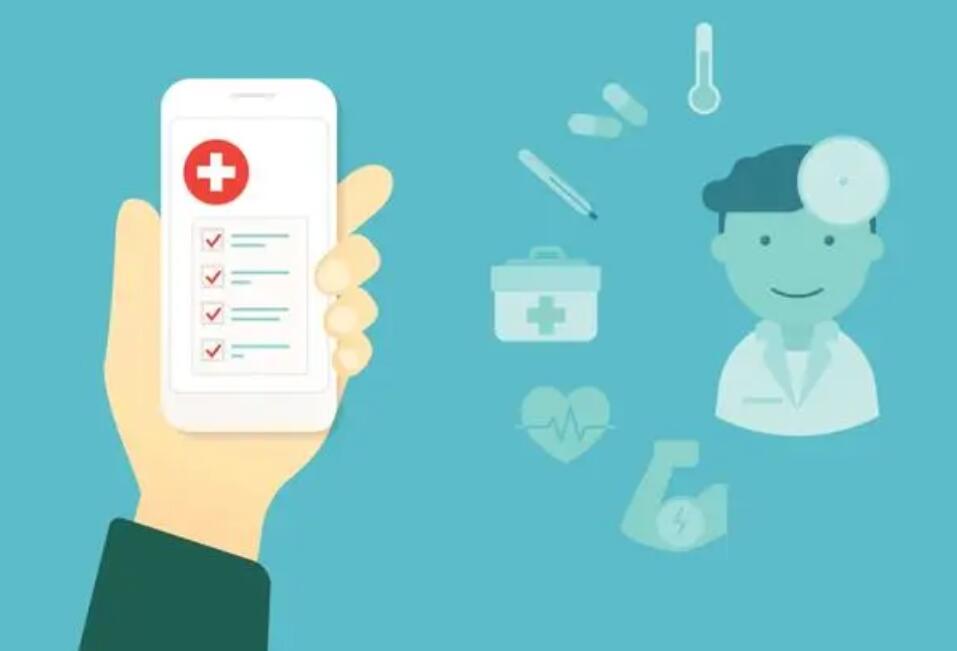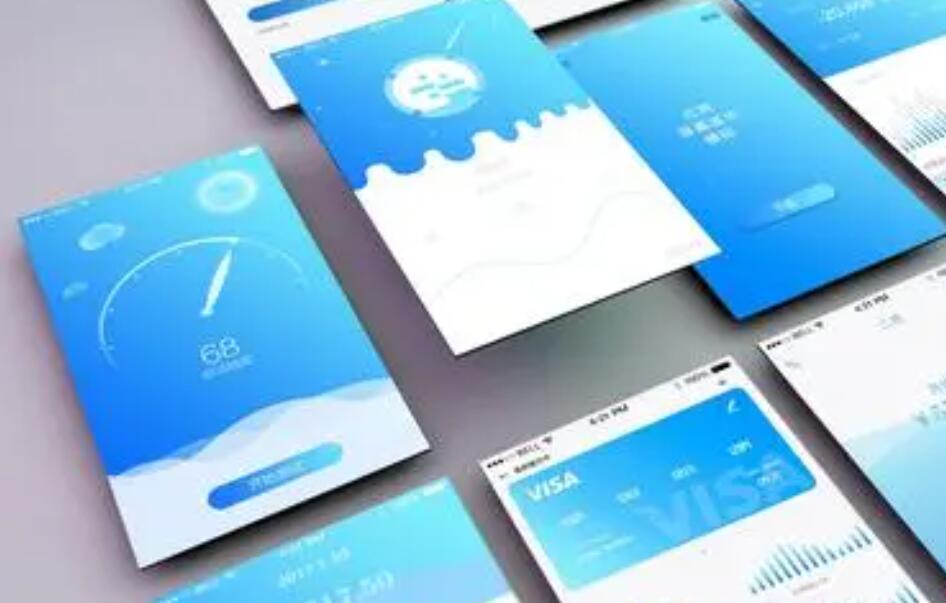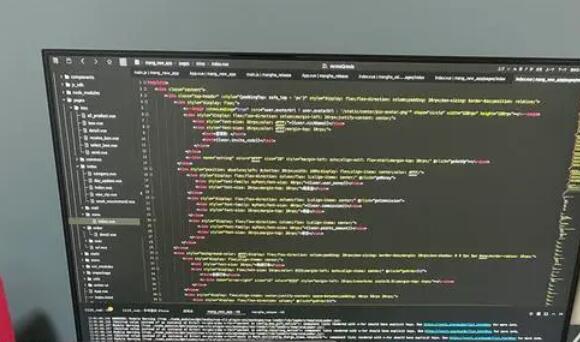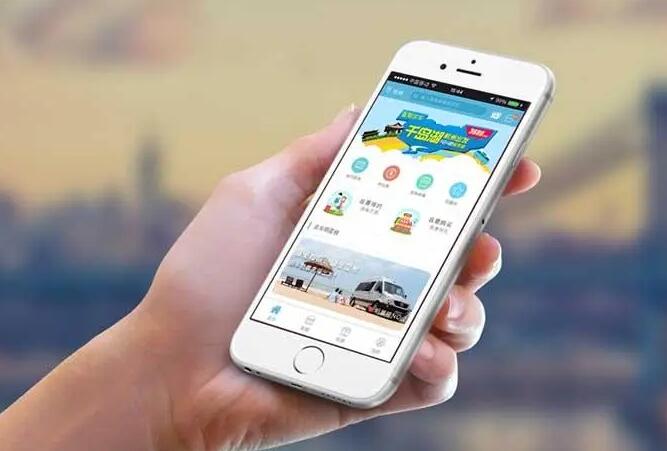中文化、本土化、云端化的在线跨平台软件开发工具,支持APP、电脑端、小程序、IOS免签等等
App开发中的显示框(Dialog)是一个常用的组件,用于向用户展示信息、接收用户输入或进行交互。在本文中,我将详细介绍显示框的原理和使用方法。
一、显示框的原理
显示框是一个浮动的窗口,位于应用程序的前台,通常覆盖在当前活动的上方。它可以用于显示文本、图像、按钮等元素,并且可以接收用户的输入。显示框的原理主要包括以下几个方面:
1. 布局:显示框的布局可以通过XML文件或代码动态创建。通过设置布局参数,可以控制显示框的大小、位置和样式。
2. 内容:显示框可以显示文本、图像或其他视图组件。可以使用TextView、ImageView等组件来显示内容,并通过设置相应的属性来控制样式。
3. 事件处理:显示框可以接收用户的点击事件,并通过设置相应的回调函数来处理用户的操作。可以通过设置按钮的点击事件、复选框的选中状态等来实现交互功能。
4. 动画效果:显示框可以通过设置动画效果来提升用户体验。可以使用属性动画或补间动画来实现显示框的弹出、消失等效果。
二、显示框的使用方法
下面以Android平台为例,介绍显示框的使用方法:
1. 创建显示框:
可以通过AlertDialog.Builder类来创建显示框。首先,创建一个AlertDialog.Builder对象,并设置标题、内容等属性。然后,调用builder.create()方法创建AlertDialog对象,并调用show()方法显示显示框。
```java
AlertDialog.Builder builder = new AlertDialog.Builder(context);
builder.setTitle("提示");
builder.setMessage("这是一个显示框示例");
builder.setPositiveButton("确定", new DialogInterface.OnClickListener() {
@Override
public void onClick(DialogInterface dialog, int which) {
// 处理确定按钮点击事件
}
});
builder.setNegativeButton("取消", new DialogInterface.OnClickListener() {
@Override
public void onClick(DialogInterface dialog, int which) {
// 处理取消按钮点击事件
}
});
AlertDialog dialog = builder.create();
dialog.show();
```
2. 设置布局:
可以通过调用setView()方法来设置显示框的布局。可以使用XML文件定义布局,也可以使用代码动态创建布局。
```java
AlertDialog.Builder builder = new AlertDialog.Builder(context);
LayoutInflater inflater = LayoutInflater.from(context);
View view = inflater.inflate(R.layout.dialog_layout, null);
builder.setView(view);
AlertDialog dialog = builder.create();
dialog.show();
```
3. 处理点击事件:
可以通过设置按钮的点击事件来处理用户的操作。可以使用setPositiveButton()和setNegativeButton()方法来设置确定按钮和取消按钮的点击事件。
```java
AlertDialog.Builder builder = new AlertDialog.Builder(context);
builder.setPositiveButton("确定", new DialogInterface.OnClickListener() {
@Override
public void onClick(DialogInterface dialog, int which) {
// 处理确定按钮点击事件
}
});
builder.setNegativeButton("取消", new DialogInterface.OnClickListener() {
@Override
public void onClick(DialogInterface dialog, int which) {
// 处理取消按钮点击事件
}
});
AlertDialog dialog = builder.create();
dialog.show();
```
4. 设置动画效果:
可以使用setWindowAnimations()方法来设置显示框的动画效果。
```java
AlertDialog.Builder builder = new AlertDialog.Builder(context);
builder.setTitle("提示");
builder.setMessage("这是一个显示框示例");
builder.setPositiveButton("确定", new DialogInterface.OnClickListener() {
@Override
public void onClick(DialogInterface dialog, int which) {
// 处理确定按钮点击事件
}
});
builder.setNegativeButton("取消", new DialogInterface.OnClickListener() {
@Override
public void onClick(DialogInterface dialog, int which) {
// 处理取消按钮点击事件
}
});
AlertDialog dialog = builder.create();
dialog.getWindow().getAttributes().windowAnimations = R.style.DialogAnimation;
dialog.show();
```
以上就是显示框的原理和使用方法的详细介绍。通过使用显示框,可以方便地向用户展示信息、接收用户输入或进行交互,提升应用程序的用户体验。希望本文对您有所帮助!